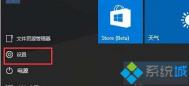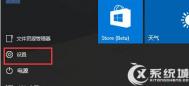Win10系统怎么打开自动搜索网络?
1、返回到win10系统的传统桌面位置,单击打开win10系统的开始菜单,然后从开始菜单中点击选择设置选项。

2、点击选择其中过的网络和internet选项,选择自己目前正在使用的网络。

3、查找设备和内容开关,如果关闭则适用于公共网络,如果打开则适用于家庭网络和工作网络,在默认设置下Win10系统自动开启了查找设备和内容,如果看到这个选项是关闭的,那么就手动把它开启就可以了。

实际上,XP系统和win7系统都有这样的功能,只是它们在升级到win10系统之后,为了能够更好地保护好电脑安全,Windows系统默认禁止掉了这个功能。我们只要通过上面几个步骤的操作就可以打开了,有需要的用户不妨自己动手操作看看。
Win10玩CF怎么全屏?
win10玩CF怎么全屏?自从win10上线之后,升级了的朋友估计在玩CF的时候遇到了各种各样的问题,其中不能全屏问的人最多,下面图老师图老师小编就来为大家解答一下win10下怎么全屏!希望能够帮助到大家!
一下是几个win10全屏方法,大家可以找一个喜欢的试试,看能不能全屏!毕竟每个人的问题不一样!相信win10官方会尽快解决这个问题的!
本文导航:调节驱动修改电脑分辨率修改文档修改显卡修改注册表
第一种:调节驱动
打开核心显卡控制面板,右击就行


点击显示器选项进行相关调整,调整完后图标会变得很大,没有关系,接着往下进行。



退回主菜单进入配置式进行调整



其他选项不需要改动,设置完成后退出控制面板,再用下图方式调回平常用的分辨率,进入游戏就会自动调整分辨率实现全屏,退出后又不影响正常使用。

Win10打不开EXCEL“向程序发送命令时出现问题”怎么办
Win10正式版刚刚推出不久,系统有着不少的小BUG。而Excel是Win10系统中一个实用的软件,Excel打不开,还提示向程序发向命令时出现问题,这是怎么回事呢?本文就来教大家Win10打不开EXCEL提示向程序发送命令时出现问题如何处理?

Win10打不开EXCEL提示向程序发送命令时出现问题怎么解决
解决步骤:
(本文来源于图老师网站,更多请访问http://m.tulaoshi.com/windowsshi/)1.首先请点击左上角的菜单按钮
2.接着请点击菜单窗口下方的Excel 选项按钮
3.随后在选项设置列表中,点击左侧的高级一栏
4.着在右侧的高级选项列表中,找到常规一栏,并把忽略使用动态数据交换(DDE)的其它应用程序前面的勾去掉,最后点击确定按钮。
(本文来源于图老师网站,更多请访问http://m.tulaoshi.com/windowsshi/)5.设置好以后,退出 Excel 软件,再重新打开表格文档
以上就是Win10打不开EXCEL提示向程序发送命令时出现问题如何处理的介绍了,tulaoShi.com关闭DDE就不会再出现问题,就可以正常打开EXCEL了。
Win10键盘(m.tulaoshi.com)灵敏度怎么调
以下是Win10键盘灵敏度设置教程,XP/Win7/Win8用户同样适用。

第一步:首先在Win10开始菜单图标上点击鼠标右键,在弹出的菜单中,点击打开控制面板,如图。

第二步:打开控制面板后,先将查看方式的类别选择为大图标,如下图。

第三步:接下来找到键盘,并点击打开,如图。

第四步:在打开的键盘属性设置中,就可以看到键盘速度设置了,包括重复延迟、重复速度快慢等等,如果您打字速度足够快,可以将重复延迟时间设置的更短一些,这样有利于提升打字速率。

设置完成后,别忘记了点击底部的确定保存哦。
设置电脑键盘灵敏度还可以通过修改注册表来设置,只是设置方法相对要更难理解一些,这里就不介绍了,感兴趣的朋友,只要掌握以上方法就可以了。另外需要提醒大家的是,普通用户,一般键盘灵敏度默认设置就好了,没必要去改,如果您打字速度飞快,想要提升的话,以上设置方法才会显得比较实用。